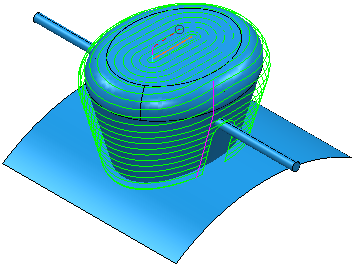Dieses Beispiel veranschaulicht, wie Sie einen parametrischen Spiralschlichtwerkzeugweg erstellen. Dies verwendet:
- Die Modelle Boss.dgk and Pins.dgk im Beispiele-Ordner.
- Das Muster CentralCurve.dgk im Beispiele > Muster-Ordner.
- Einen rechteckigen Block.
- Ein 10 mm Kugelwerkzeug.
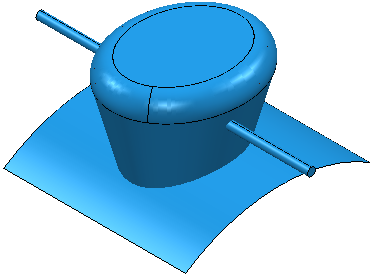
Der Werkzeugweg muss die Insel bearbeiten und die Stifte vermeiden.
Bei Parametrischen Spiralschlichten-Werkzeugwegen verhalten sich Flächen mit einem Bearbeitungsmodus des Typs Kollision anders als andere Strategien.
Bei parametrischen Spiralwerkzeugwegen:
- Wird ein spiralförmiges Muster erstellt, indem die Flächen, die auf Kollision eingestellt sind, ignoriert werden.
- Das Muster wird über die auf Kollision festgelegten Flächen entlang der Projektionsrichtung des Werkzeugs angehoben.
Dadurch kann der Werkzeugweg schnell erstellt werden.
- Um eine Bearbeitung der Stifte zu vermeiden, wählen Sie den Stift aus.
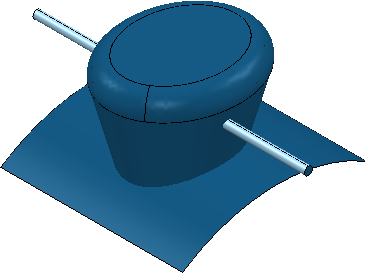
- Klicken Sie auf die Start-Registerkarte > Werkzeugweg-Setup-Gruppe > Aufmaß, um das Dialogfeld Aufmaß-Voreinstellungen zu öffnen.
- Wählen Sie die Flächen-Standardvorgaben-Registerkarte aus.
- Wählen Sie das oberste Set aus der Set-Liste im unteren Bereich des Dialogs aus.
- Klicken Sie auf
 Komponenten zuordnen, um die Stifte in dieses Set zu platzieren. Die Anzahl der ausgewählten Komponenten ändert sich zu 1.
Komponenten zuordnen, um die Stifte in dieses Set zu platzieren. Die Anzahl der ausgewählten Komponenten ändert sich zu 1.
- Wählen Sie einen Bearbeitungsmodus des Typs Kollision aus.
- Klicken Sie auf Zuweisen.
- Klicken Sie auf die Start-Registerkarte > Werkzeugwege erstellen-Gruppe > Werkzeugwege, um das Dialogfeld Strategieauswahl anzuzeigen.
- Aus der Schlicht-Kategorie wählen Sie die Option Parametrisches Spiralschlichten aus.
- Wählen Sie eine Mittelkurve des Musters, das Sie aus CentralCurve.dgk erstellt haben, aus.
- Wählen Sie eine Äußere Begrenzung von Flächen aus.
- Geben Sie einen Linken Winkel von 15 ein.
- Geben Sie einen rechten Winke von 15 ein.
- Geben Sie als Maximalen Bahnabstand 5 ein.
- Klicken Sie auf Berechnen.